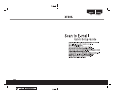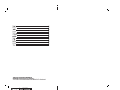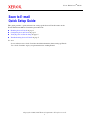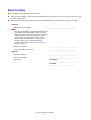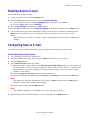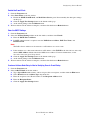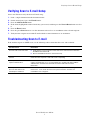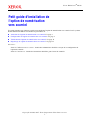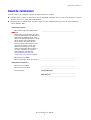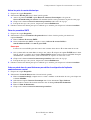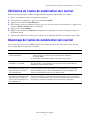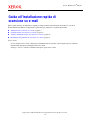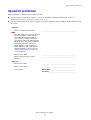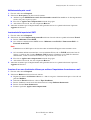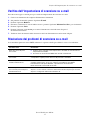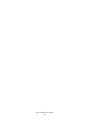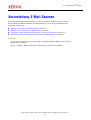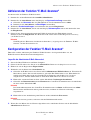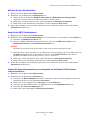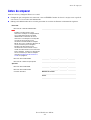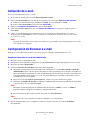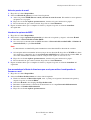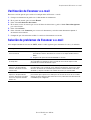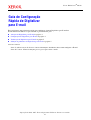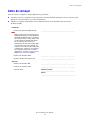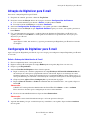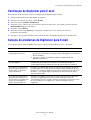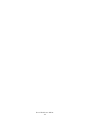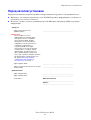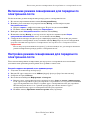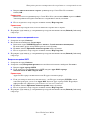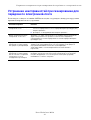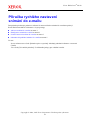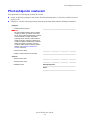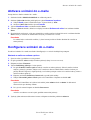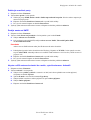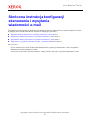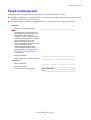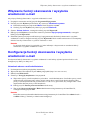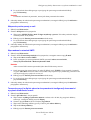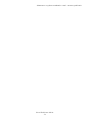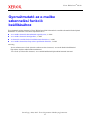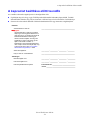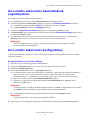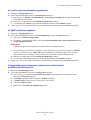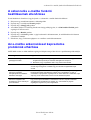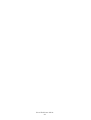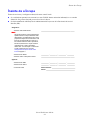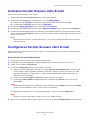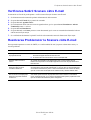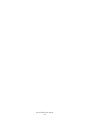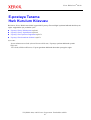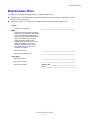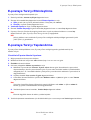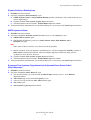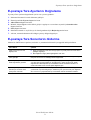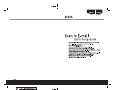Xerox Scanner M118i Benutzerhandbuch
- Kategorie
- Videospiele
- Typ
- Benutzerhandbuch
Seite wird geladen ...
Seite wird geladen ...
Seite wird geladen ...
Seite wird geladen ...
Seite wird geladen ...
Seite wird geladen ...
Seite wird geladen ...
Seite wird geladen ...
Seite wird geladen ...
Seite wird geladen ...
Seite wird geladen ...
Seite wird geladen ...
Seite wird geladen ...
Seite wird geladen ...
Seite wird geladen ...
Seite wird geladen ...
Seite wird geladen ...
Seite wird geladen ...
Seite wird geladen ...
Seite wird geladen ...

Xerox WorkCentre
®
M118i
Copyright © 2004, 2005 Xerox Corporation. Alle Rechte vorbehalten.
19
In dieser Kurzanleitung wird beschrieben, wie Sie die Funktion "E-Mail-Scannen" auf dem
Xerox WorkCentre M118i einrichten. Die Kurzanleitung ist in die folgenden thematischen
Abschnitte untergliedert:
■ Aktivieren der Funktion "E-Mail-Scannen" auf Seite 3
■ Konfiguration der Funktion "E-Mail-Scannen" auf Seite 3
■ Überprüfen, ob die Funktion "E-Mail-Scannen" richtig eingerichtet ist auf Seite 5
■ Fehlersuche im Zusammenhang mit der Funktion "E-Mail-Scannen" auf Seite 5
S
ie
h
e auc
h
:
System Administrator Guide (Systemhandbuch): Enthält detaillierte Informationen über die
Einrichtung von E-Mail.
Benutzerhandbuch: Enthält schrittweise Anleitungen zum Senden von E-Mail.
Kurzanleitung: E-Mail-Scannen

Bevor Sie beginnen
Xerox WorkCentre M118i
20
Bevor Sie beginnen
Bevor Sie die Funktion "E-Mail-Scannen" aktivieren und konfigurieren:
■ Überprüfen Sie, ob das Gerät an ein TCP/IP-Netzwerk angeschlossen ist. Weitere Informationen
finden Sie in der Kurzanleitung: Netzwerkanschluss.
■ Bitten Sie Ihren Netzwerkadministrator oder Internet-Service-Provider (ISP) um die
folgenden Informationen:
Erforderlich:
Administrator-E-Mail-Adresse
NoteNoteHinweis
Geben Sie die für das Gerät M118i
erstellte E-Mail-Adresse im Feld
"Administrator-E-Mail-Adresse" ein. Die E-
Mail-Adresse wird als Absender für jede
E-Mail verwendet, die vom Gerät M118i
gesendet wird. Wenn keine E-Mail-
Adresse für das Gerät erstellt worden ist,
geben Sie Ihre E-Mail-Adresse ein. Wenn
eine E-Mail-Adresse für das Gerät erstellt
wurde, ersetzen Sie Ihre E-Mail-Adresse
durch die E-Mail-Adresse des Geräts.
Siehe Konfiguration der Funktion "E-Mail-
Scannen" auf Seite 3.
____________________________________________
SMTP-Serveradresse __________ . __________ . __________ . __________
Lokale E-Mail-Adresse zum Testen ____________________________________________
Optional:
DNS-Serveradresse __________ . __________ . __________ . __________
POP3-Serveradresse __________ . __________ . __________ . __________
POP3-Login Benutzername: _______________________________
Kennwort: ___________________________________
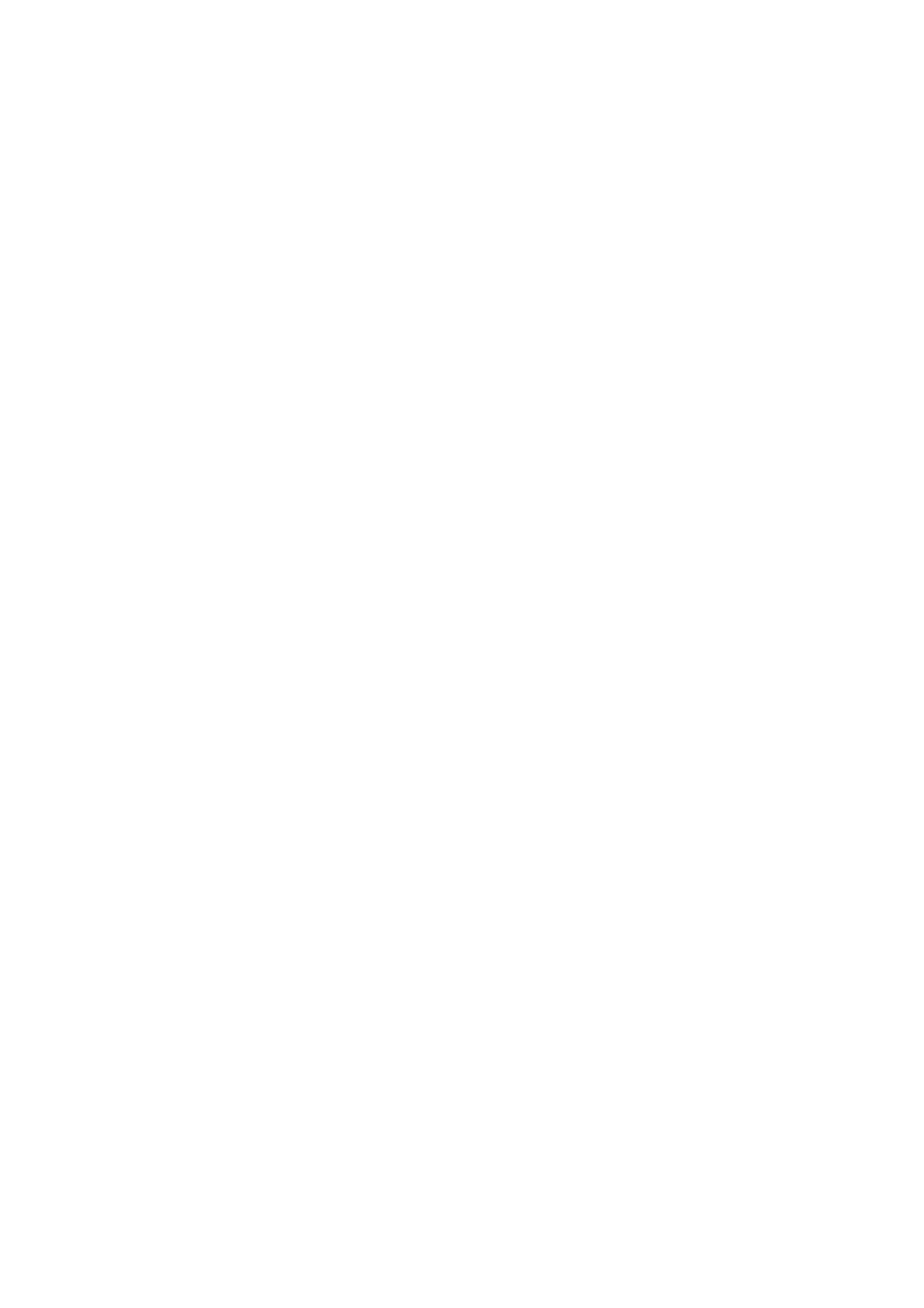
Aktivieren der Funktion "E-Mail-Scannen"
Xerox WorkCentre M118i
21
Aktivieren der Funktion "E-Mail-Scannen"
So aktivieren Sie die Funktion "E-Mail-Scannen":
1. Drücken Sie auf dem Bedienfeld die Anmelde-/Abmeldetaste.
2. Drücken Sie die Auswahltaste unter dem Display, um Systemeinstellung auszuwählen.
a. Geben Sie das Kennwort über den Ziffernblock ein. Das Standardkennwort ist 11111.
b. Drücken Sie die Auswahltaste, um Bestätigen auszuwählen.
3. Wählen Sie Druckeinstellungen aus und drücken Sie dann die Eingabetaste.
4. Drücken Sie die Auswahltaste, bis Sie auf dem Display Softwareoption sehen, und drücken Sie dann
die Eingabetaste.
5. Geben Sie das Softwareoptionskennwort für E-Mail-Scannen über den Ziffernblock ein und
drücken Sie dann die Eingabetaste. Das Kennwort steht auf der inneren Umschlagseite der Anleitung
zum E-Mail-Scannen.
Hinweis
Nach Eingabe des Kennworts wird durch ein Sternchen (*) angezeigt, dass die Funktion "E-Mail-
Scannen" auf dem Gerät aktiviert ist.
Konfiguration der Funktion "E-Mail-Scannen"
Führen Sie nach der Aktivierung der Funktion "E-Mail-Scannen" die folgenden Schritte aus, um
E-Mail-Scannen in Ihrem Netzwerk zu konfigurieren.
Legen Sie die Administrator-E-Mail-Adresse fest
1. Starten Sie Ihren Webbrowser auf Ihrem Computer.
2. Geben Sie die IP-Adresse des Geräts in das Adressfeld des Browsers ein (http://xxx.xxx.xxx.xxx).
3. Klicken Sie auf die Registerkarte Eigenschaften.
4. Wählen Sie auf der linken Seite Gerätedetails aus.
a. Geben Sie die E-Mail-Adresse des Geräts im Feld Administrator-E-Mail-Adresse ein. Wenn keine E-
Mail-Adresse für das Gerät erstellt worden ist, geben Sie Ihre E-Mail-Adresse ein. Wiederholen Sie,
sobald eine E-Mail-Adresse für das Gerät M118i zur Verfügung steht, Schritt 1 bis 5 in dieser
Vorgehensweise, um Ihre E-Mail-Adresse durch die E-Mail-Adresse des Geräts zu ersetzen.
b. Klicken Sie am unteren Rand der Seite auf die Schaltfläche Änderungen übernehmen.
c. Geben Sie den Benutzernamen und das Kennwort des CentreWare IS-Administrators ein und klicken
Sie dann auf die Schaltfläche OK.
Hinweis
Der Standardbenutzername des CentreWare IS-Administrators ist admin, das Kennwort ist x-admin.
Benutzername und Kennwort sollten geändert werden, nachdem das Netzwerk vollständig
eingerichtet ist.
d. Klicken Sie bei der Aufforderung zum Neustart auf die Schaltfläche Neu starten.
Hinweis
Das Gerät wird neu gestartet, auch wenn sich der Bildschirm nicht ändert.
5. Warten Sie eine Minute, bis der Neustart abgeschlossen ist, und klicken Sie dann auf die Schaltfläche
Aktualisieren des Browsers.

Konfiguration der Funktion "E-Mail-Scannen"
Xerox WorkCentre M118i
22
Aktivieren Sie die E-Mail-Anschlüsse
1. Klicken Sie auf die Registerkarte Eigenschaften.
2. Wählen Sie auf der linken Seite Anschlussstatus aus.
a. Aktivieren Sie die Anschlüsse SNMP, E-Mail senden und E-Mail-Benachrichtigungsdienst.
Ändern Sie nicht die anderen Anschlusseinstellungen auf dieser Seite.
b. Klicken Sie am unteren Rand der Seite auf die Schaltfläche Änderungen übernehmen.
c. Klicken Sie bei der Aufforderung zum Neustart auf die Schaltfläche Neu starten.
3. Warten Sie eine Minute, bis der Neustart abgeschlossen ist, und klicken Sie dann auf die Schaltfläche
Aktualisieren des Browsers.
Geben Sie die SMTP-Einstellungen ein
1. Klicken Sie auf die Registerkarte Eigenschaften.
2. Wählen Sie den Ordner Protokolleinstellungen auf der linken Seite aus und wählen Sie dann E-Mail aus.
a. Geben Sie die SMTP-Serveradresse ein.
b. Wenn eine SMTP-Authentifizierung erforderlich ist, geben Sie die POP3-Serveradresse, den
POP-Benutzernamen und das POP-Benutzerkennwort ein.
Hinweis
Die POP3-Serveradresse kann als IP-Adresse oder als Servername eingegeben werden.
c. Wenn das Gerät statt einer IP-Adresse einen Hostnamen verwendet, klicken Sie auf der linken Seite auf
TCP/IP und überprüfen Sie, ob die DNS-Serveradresse im Feld DNS-Adresse 1 steht. Weitere
Informationen finden Sie in der Kurzanleitung: Netzwerkanschluss.
d. Klicken Sie am unteren Rand der Seite auf die Schaltfläche Änderungen übernehmen.
e. Klicken Sie bei der Aufforderung zum Neustart auf die Schaltfläche Neu starten.
3. Warten Sie eine Minute, bis der Neustart abgeschlossen ist, und klicken Sie dann auf die Schaltfläche
Aktualisieren des Browsers.
Erstellen Sie einen Adressbucheintrag, um zu überprüfen, ob die Funktion "E-Mail-Scannen"
richtig eingerichtet ist
1. Klicken Sie auf die Registerkarte Eigenschaften.
2. Wählen Sie auf der linken Seite Adressbuch aus.
a. Geben Sie eine Kurzwahlnummer zwischen 1 und 200 ein, um sie dem Testempfänger zuzuweisen,
und klicken Sie dann auf die Schaltfläche Bearbeiten.
b. Wählen Sie aus der Dropdown-Liste Adresstyp die Option E-Mail aus.
c. Geben Sie die lokale E-Mail-Adresse des Empfängers in das Feld Empfängeradresse ein.
d. Geben Sie den Namen des Empfängers ein.
e. Klicken Sie auf die Schaltfläche Änderungen übernehmen.

Überprüfen, ob die Funktion "E-Mail-Scannen" richtig eingerichtet ist
Xerox WorkCentre M118i
23
Überprüfen, ob die Funktion "E-Mail-Scannen" richtig
eingerichtet ist
Senden Sie eine Test-E-Mail, um zu überprüfen, ob die Funktion "E-Mail-Scannen" richtig eingerichtet ist:
1. Legen Sie ein Testdokument in den Vorlageneinzug ein.
2. Drücken Sie auf dem Bedienfeld die Taste E-Mail.
3. Drücken Sie die Taste Adressbuch.
4. Markieren Sie im Menü den von Ihnen erstellten Adressbucheintrag und drücken Sie dann die Taste
Adresse Eingabe/Weiter, um den Eintrag auszuwählen.
5. Drücken Sie die Eingabetaste.
6. Drücken Sie die grüne Starttaste, um das Dokument zu scannen und es als Anlage an den ausgewählten
Empfänger zu senden.
7. Überprüfen Sie, ob der Empfänger die E-Mail mit dem gescannten Dokument in der Anlage erhalten hat.
Fehlersuche im Zusammenhang mit der Funktion
"E-Mail-Scannen"
Wenn das Gerät einen SMTP-Fehler meldet, suchen Sie bitte in der folgenden Tabelle nach der Ursache
und Lösung:
Mögliche Ursache Lösung
Falscher Mailserver-Hostname
■ Überprüfen Sie, ob im Feld "SMTP-Hostname" der richtige Unternehmens- oder
ISP-Mailservername eingegeben wurde.
■ Überprüfen Sie, ob die DNS-Informationen richtig eingegeben wurden.
Falsche Absender-E-Mail-
Adresse eingegeben
Überprüfen Sie die Administrator-E-Mail-Adresse. Die E-Mail-Adresse muss der
vom Unternehmens- oder ISP-Mailserver erwarteten Adresse entsprechen.
Der Unternehmens- oder
ISP-Mailserver fordert zur
Authentifizierung auf
Erkundigen Sie sich bei Ihrem Netzwerkadministrator oder ISP, ob für den
Mailserver eine Authentifizierung erforderlich ist. Wenn ja, aktivieren Sie in
CentreWare IS die Authentifizierung "POP vor SMTP" und geben Sie dann den
POP-Benutzernamen und das POP-Benutzerkennwort ein.
Der Unternehmens- oder
ISP-Mailserver lässt keine
E-Mail an der Standard-
Anschlussnummer 25 zu
Erkundigen Sie sich bei Ihrem Netzwerkadministrator oder ISP, ob Anschluss 25 für
E-Mail-Dienste verwendet wird. Wenn nicht, erkundigen Sie sich nach dem
Anschluss für E-Mail-Dienste und konfigurieren Sie diesen Anschluss dann in
CentreWare IS.
Seite wird geladen ...
Seite wird geladen ...
Seite wird geladen ...
Seite wird geladen ...
Seite wird geladen ...
Seite wird geladen ...
Seite wird geladen ...
Seite wird geladen ...
Seite wird geladen ...
Seite wird geladen ...
Seite wird geladen ...
Seite wird geladen ...
Seite wird geladen ...
Seite wird geladen ...
Seite wird geladen ...
Seite wird geladen ...
Seite wird geladen ...
Seite wird geladen ...
Seite wird geladen ...
Seite wird geladen ...
Seite wird geladen ...
Seite wird geladen ...
Seite wird geladen ...
Seite wird geladen ...
Seite wird geladen ...
Seite wird geladen ...
Seite wird geladen ...
Seite wird geladen ...
Seite wird geladen ...
Seite wird geladen ...
Seite wird geladen ...
Seite wird geladen ...
Seite wird geladen ...
Seite wird geladen ...
Seite wird geladen ...
Seite wird geladen ...
Seite wird geladen ...
Seite wird geladen ...
Seite wird geladen ...
Seite wird geladen ...
Seite wird geladen ...
Seite wird geladen ...
Seite wird geladen ...
Seite wird geladen ...
Seite wird geladen ...
Seite wird geladen ...
Seite wird geladen ...
Seite wird geladen ...
Seite wird geladen ...
Seite wird geladen ...
-
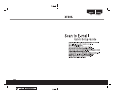 1
1
-
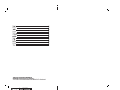 2
2
-
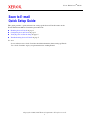 3
3
-
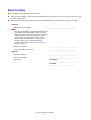 4
4
-
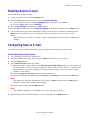 5
5
-
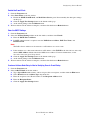 6
6
-
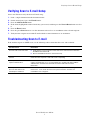 7
7
-
 8
8
-
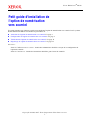 9
9
-
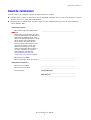 10
10
-
 11
11
-
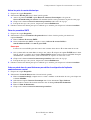 12
12
-
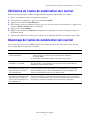 13
13
-
 14
14
-
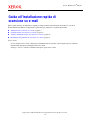 15
15
-
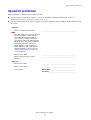 16
16
-
 17
17
-
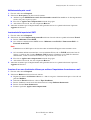 18
18
-
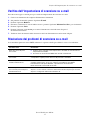 19
19
-
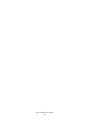 20
20
-
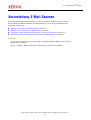 21
21
-
 22
22
-
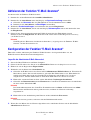 23
23
-
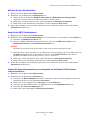 24
24
-
 25
25
-
 26
26
-
 27
27
-
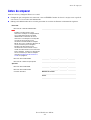 28
28
-
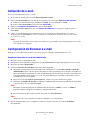 29
29
-
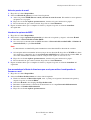 30
30
-
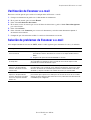 31
31
-
 32
32
-
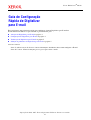 33
33
-
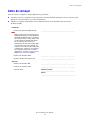 34
34
-
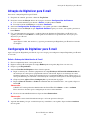 35
35
-
 36
36
-
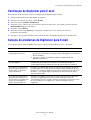 37
37
-
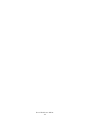 38
38
-
 39
39
-
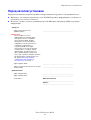 40
40
-
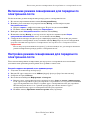 41
41
-
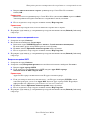 42
42
-
 43
43
-
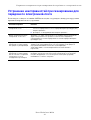 44
44
-
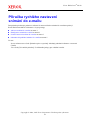 45
45
-
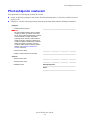 46
46
-
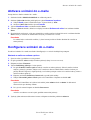 47
47
-
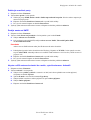 48
48
-
 49
49
-
 50
50
-
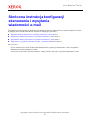 51
51
-
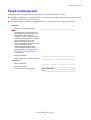 52
52
-
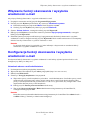 53
53
-
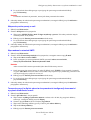 54
54
-
 55
55
-
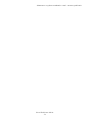 56
56
-
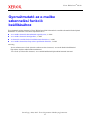 57
57
-
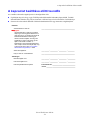 58
58
-
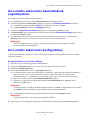 59
59
-
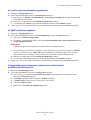 60
60
-
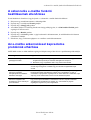 61
61
-
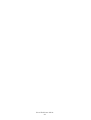 62
62
-
 63
63
-
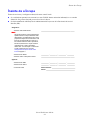 64
64
-
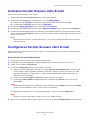 65
65
-
 66
66
-
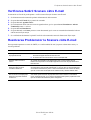 67
67
-
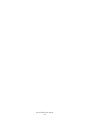 68
68
-
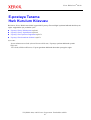 69
69
-
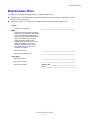 70
70
-
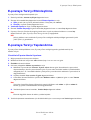 71
71
-
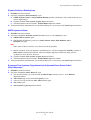 72
72
-
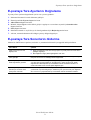 73
73
-
 74
74
-
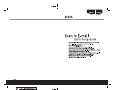 75
75
Xerox Scanner M118i Benutzerhandbuch
- Kategorie
- Videospiele
- Typ
- Benutzerhandbuch
in anderen Sprachen
- English: Xerox Scanner M118i User manual
- français: Xerox Scanner M118i Manuel utilisateur
- español: Xerox Scanner M118i Manual de usuario
- italiano: Xerox Scanner M118i Manuale utente
- русский: Xerox Scanner M118i Руководство пользователя
- português: Xerox Scanner M118i Manual do usuário
- polski: Xerox Scanner M118i Instrukcja obsługi
- čeština: Xerox Scanner M118i Uživatelský manuál
- Türkçe: Xerox Scanner M118i Kullanım kılavuzu
- română: Xerox Scanner M118i Manual de utilizare
Verwandte Artikel
-
Xerox C118 Installationsanleitung
-
Xerox C118 Bedienungsanleitung
-
Xerox 7328/7335/7345/7346 Installationsanleitung
-
Xerox 7328/7335/7345/7346 Installationsanleitung
-
Xerox M118/M118i Installationsanleitung
-
Xerox 133 Benutzerhandbuch
-
Xerox 7328/7335/7345/7346 Installationsanleitung
-
Xerox WORKCENTRE 7232 Bedienungsanleitung
-
Xerox 7328/7335/7345/7346 Installationsanleitung
-
Xerox WORKCENTRE 7232 Bedienungsanleitung